Hvis du leder efter en Mac-app, der kan downloade filer, administrere dem og hjælpe dig med at anvende download- og uploadhastighedsgrænser, Folx er værd at prøve. Det er ikke kun en alt-i-en download manager med brugeragenter til alle berømte browsere, men også en torrent downloader og manager. Når Folx er installeret, behøver du ikke at installere separate applikationer for at downloade filer og torrents. Det har muligheden for at downloade og uploade processer med planlagte intervaller. Ligesom enhver anden download-manager holder det styr på de downloadbare fillink, der er flyttet til Mac OS X-udklipsholder for hurtigt at starte downloadprocessen. Du kan straks begynde at downloade filen, sætte den på listen eller planlægge downloadprocessen.
Folx leveres med IDM som filhåndteringsfunktioner til automatisk at kategorisere downloads efter filtyper i foruddefineret applikationer, film, musik og billede mapper. Du kan oprette brugerdefinerede filkategorier for yderligere at forfine filtypegrupper Hovedgrænsefladen er fordelt i 3 ruder. Navigationslinjen inkluderer filtypekategorier, smarte grupper til at finde nyligt downloadede filer og RSS-sektion for at se de nyeste downloads, der er tilgængelige på abonnerede kilder. Hovedvinduet viser aktuelle downloads øverst, mens informationsafsnittet i bunden viser detaljerne om det valgte emne på listen.
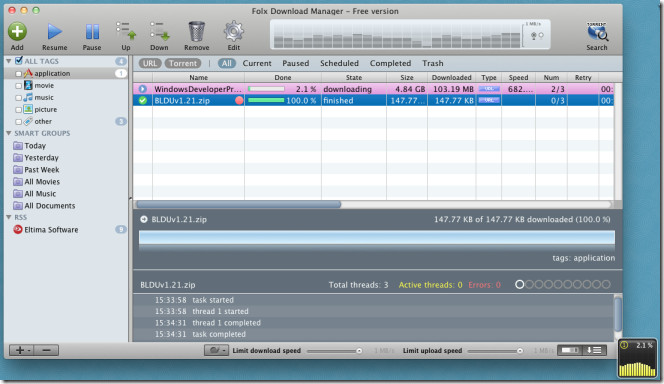
Når du kopierer det link, der kan downloades, skal du klikke på Tilføje knappen på værktøjslinjen for at konfigurere downloadopgavenindstillinger. Du finder det kopierede link i URL-feltet. Under dette felt kan du specificere henviser, tilføje tags, indtaste antallet af filtråde og vælge downloadindstilling; straks manuelt eller planlagt. klikker Tilføj ny opgave tilføjer downloadopgaven til hovedvinduet.
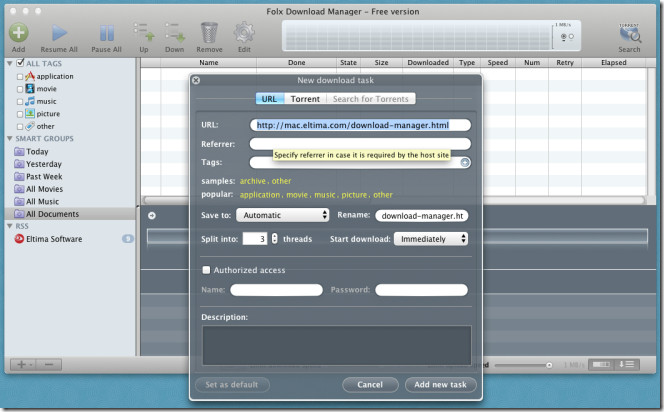
Folx sætter en download boks på skærmen, der viser den aktuelle download / uploadhastighed og giver dig adgang til Folx's menu linje menuer fra højreklik-kontekstmenu. For eksempel giver det dig mulighed for at tilføje Torrent, smart gruppe, RSS-feed, nyt tag og oprette Torrent File fra menuen File.
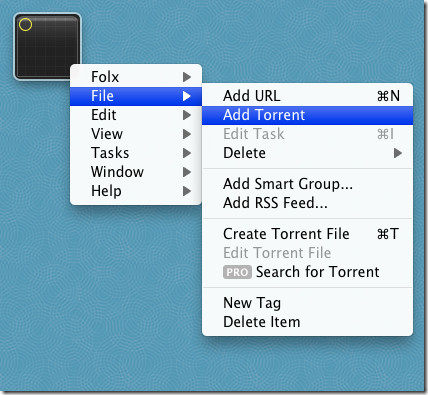
Værktøjslinjen har indstillinger til pause valgtdownloade, genoptag en pauset downloadproces, ændre prioritering af downloadelementer på listen, og rediger og fjern valgte emne fra listen. Højreklik-kontekstmenu giver dig mulighed for at downloade et emne igen, redigere elementets downloadopgave, ændre farveetiket, afsløre færdig download i Finder, åbn fil med tilhørende applikation, flyt elementet til Affald og slet emne med filer.
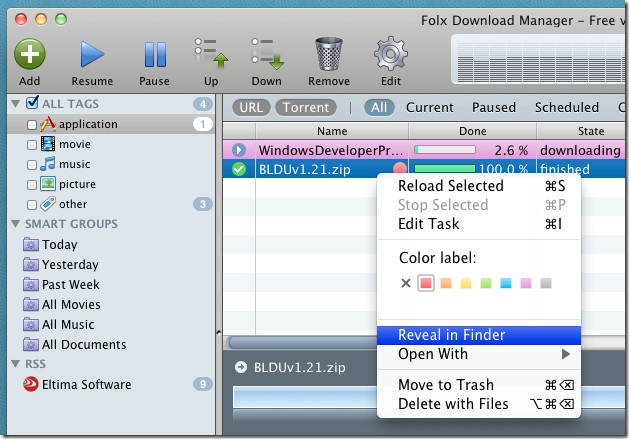
Hvis du vil tilføje et nyt tag eller redigere et eksisterende,højreklik på tagget i hovednavigeringslinjen. Det giver dig mulighed for at tilføje, slette, omdøbe og redigere det valgte tag. Når du har tilføjet et nyt tag, skal du højreklikke på det nyligt tilføjede tag og vælge Rediger for at konfigurere filtype-tagindstillingerne inklusive outputmappestien, ikonet, farveetiketten og tilhørende opgaver.
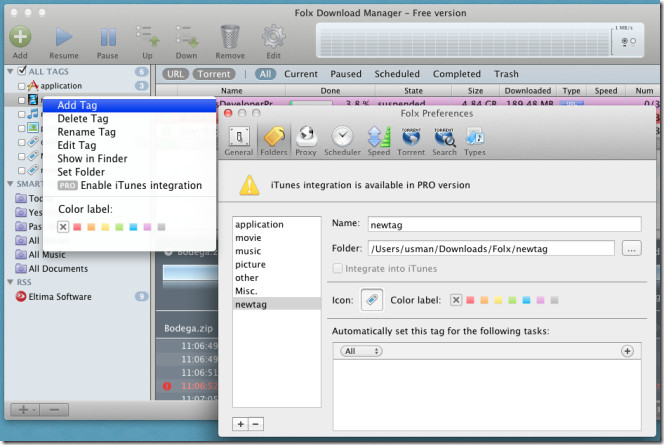
Det Ny download-opgave dialog tillader dig ikke at ændre standardindstillinger for tidsplanopgave, så du er nødt til at åbne applikationen Indstillinger fra Folx-menuen for at ændre indstillingerne for downloadplan og justere med andre applikationsfunktioner.
Fanen Generelt giver dig mulighed for at ændre nummeretaf maksimale download- og uploadopgaver, der kan føjes til listen, angiv brugeragent til din favoritbrowser (Firefox, Google Chrome, Safari, Internet Explorer), minimumsstørrelse på hver tråd, antal forsøg, hvis downloadkilden ikke er tilgængelig, aktiver / deaktivere Nyt download-opgavevindue og ændre standard download-mappen.
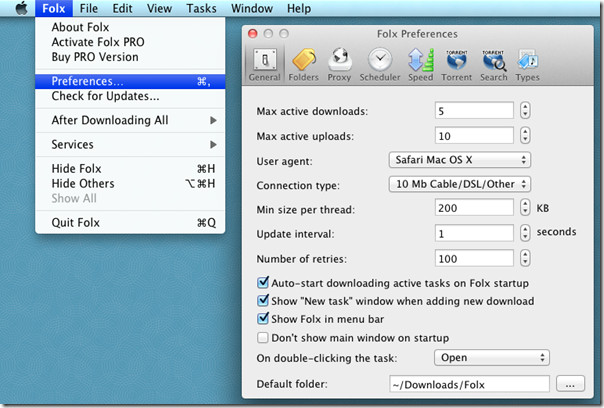
Fra fanen Planlægning kan du ændre indstillinger for download-tidsplan, herunder downloadstarttid, sluttid, dag og kørsel efter postplan.
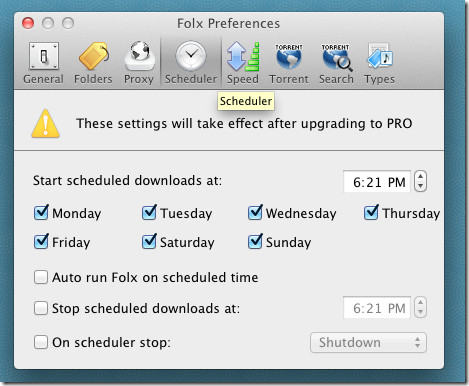
Fanen Hastighed inkluderer indstillinger til justeringdownload og upload hastighed. Det giver dig mulighed for at definere den maksimale downloadhastighedsgrænse og uploadhastighedsgrænse for specificerede applikationer, såsom Firefox, Safari osv. Under fanen Torren kan du skifte muligheder, herunder Aktiver DHT-netværk, Aktivér NAT-PMP og Aktivér lokal peeropdagelse til eller fra , angiv det maksimale antal forbindelser og uploads pr. torrent, og skift TCP-port, der skal bruges til torrents.
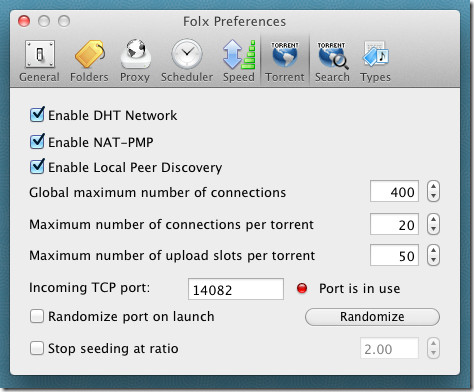
Kort sagt skal Folx tilfredsstille dinrutinemæssig fil / torrent download og styringsbehov. Hvis du imidlertid ønsker forudgående funktioner, kan du opgradere Folx Free til Folx Pro-version, som koster $ 19,95. Pro-versionen leveres med nogle ekstra fil- og torrent-download-specifikke funktioner, såsom indbygget torrent-søgning, smart hastighedskontrol, iTunes-integration, automatisk download af filer fra RSS og opdeling af fil i op til 10 tråde. Både Folx Free og Folx Pro understøtter Mac 10.5 og nyere.
Download Folx

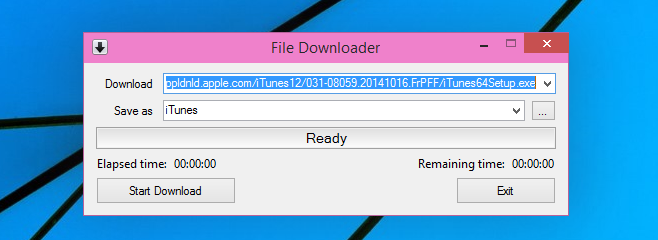



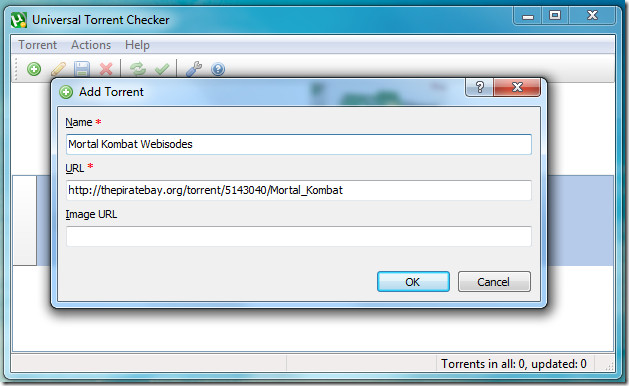







Kommentarer